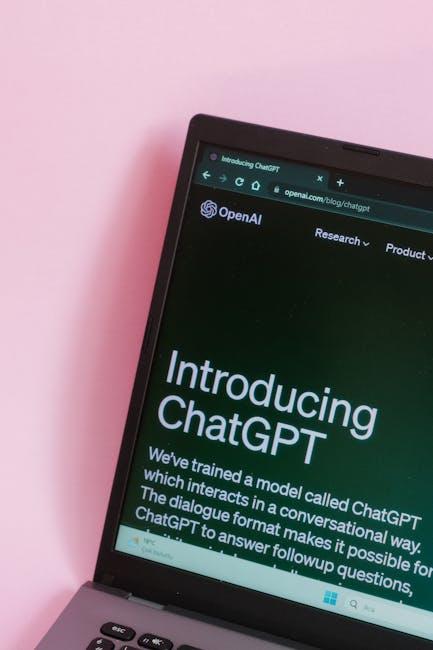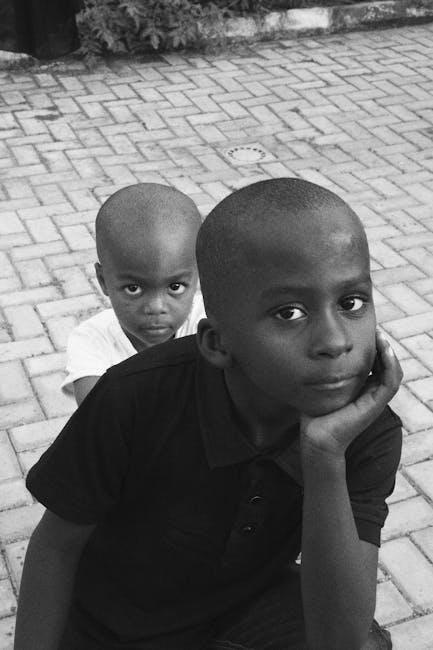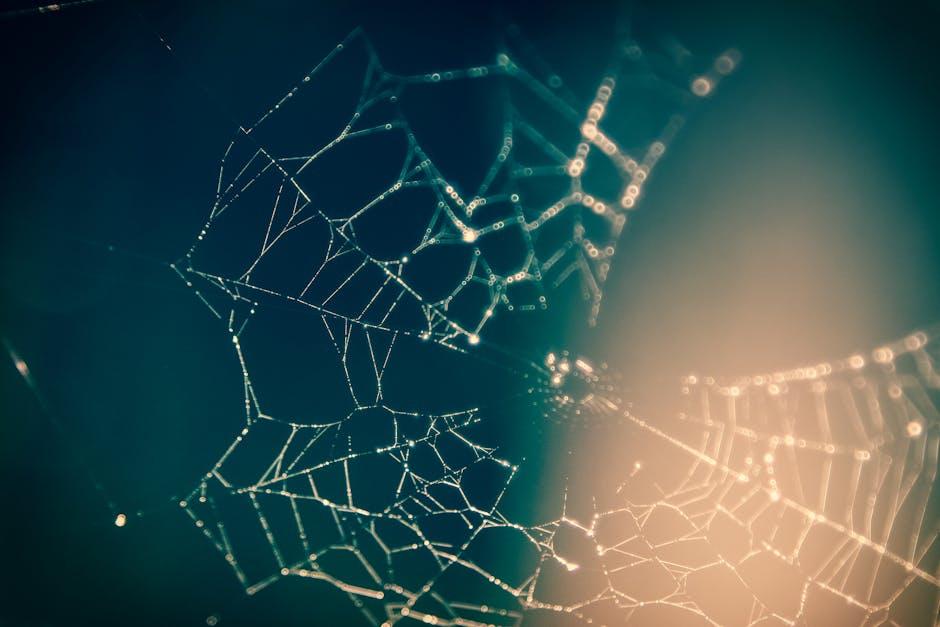如何刪除空白格?

您是否曾因文件裡無數的空白格而感到煩躁?想像一下,您正趕著完成一份重要的報告,卻被這些多餘的空白格阻礙了進度,耗費了寶貴的時間。別再讓這些小細節拖慢您的效率!
「如何刪除空白格?」這個看似微不足道的問題,卻是提升工作效率的關鍵。透過正確的方法,您可以快速清理文件,讓您的文字更清晰、更專業。
尋找最佳關鍵字或短語是內容行銷策略的重要一環 [[3]]。 了解如何有效地刪除空白格,不僅能讓您的文件更美觀,更能展現您對細節的重視,提升您的專業形象。
文章目錄
輕鬆告別惱人空白:台灣使用者必備的文字處理技巧
身為一位在台灣深耕多年的線上創業導師,我深深明白文字處理對我們的重要性。還記得我剛開始經營線上課程時,為了美化文案,常常需要從網路上複製資料,但那些惱人的空白格總是如影隨形,讓我花費大量時間清理。有一次,我花了將近一個小時,才把一份長篇的課程介紹文案的空白格清理乾淨,差點讓我崩潰!後來,我開始研究各種文字處理技巧,才發現原來刪除空白格可以這麼輕鬆!
在台灣,我們常用的文字處理軟體,例如 **Microsoft Word** 或 **Google 文件**,都提供了強大的空白格刪除功能。以 Word 為例,你可以使用「取代」功能,在「尋找目標」欄位輸入一個空白格,在「取代為」欄位留空,然後點擊「全部取代」,就能一次性刪除所有空白格。Google 文件的操作方式也大同小異,同樣可以透過「尋找與取代」功能輕鬆搞定。此外,許多線上文字編輯器也提供類似的功能,方便你在不同裝置上進行操作。
除了基本的刪除功能,你還可以根據不同的需求,選擇更進階的技巧。例如,如果你只需要刪除段落開頭的空白格,可以使用「取代」功能,在「尋找目標」欄位輸入「^p 」(代表段落標記加上一個空白格),在「取代為」欄位輸入「^p」,然後點擊「全部取代」。這樣就能只刪除段落開頭的空白格,保持文章的排版美觀。根據台灣資策會的調查,善用這些技巧,可以有效提升文字處理效率,節省寶貴的時間。
以下是一些額外的建議,幫助你更有效地處理空白格:
- 善用快捷鍵: 熟悉文字處理軟體的快捷鍵,例如 Ctrl+H (Windows) 或 Command+H (Mac) 快速開啟「取代」功能。
- 定期清理: 養成定期清理文字檔案的習慣,避免空白格累積,造成後續處理的困擾。
- 檢查來源: 從網路複製資料時,務必檢查是否有額外的空白格,並及時清理。
精通文字清理:深入解析台灣常見文件中的空白格問題
身為一位在台灣深耕多年的女性靈性事業與線上創業導師,我深知在數位時代,細節往往決定成敗。還記得我剛開始經營部落格時,文章排版總是讓我頭痛不已。明明內容精彩,卻因為多餘的空白格,讓讀者閱讀體驗大打折扣。那時,我花了很多時間研究,才發現原來清理文字的學問這麼大,而這也成為我後來協助學員優化內容的重要課題。
在台灣,我們經常使用各種文書處理軟體,例如 Microsoft Word 或 Google Docs。這些軟體雖然功能強大,但有時也會在不經意間產生多餘的空白格。這些空白格可能出現在句首、句尾,甚至是字詞之間,不僅影響美觀,也可能導致搜尋引擎無法正確索引你的內容。因此,掌握清理空白格的技巧,對於提升文章的專業度至關重要。
幸運的是,清理空白格的方法其實並不複雜。以下是一些實用的技巧,幫助你輕鬆解決這個問題:
- 使用「取代」功能: 這是最簡單也最有效的方法。在 word 或 Google Docs 中,你可以使用「取代」功能,將多個連續的空白格取代為單一空白格,甚至直接刪除空白格。
- 檢查段落格式: 有時候,空白格是段落格式設定造成的。檢查段落的縮排、行距等設定,確保它們符合你的排版需求。
- 善用程式碼: 如果你經常處理大量文字,可以考慮使用程式碼,例如 Python 或 JavaScript,來自動化清理空白格的流程。
透過這些方法,你可以輕鬆地讓你的文字更乾淨、更易於閱讀。記住,細節決定成敗。清理空白格,不僅是為了美觀,更是為了展現你的專業與用心。 透過精準的文字呈現,你將更容易獲得讀者的信任,並在競爭激烈的網路世界中脫穎而出。
常見問答
如何刪除空白格?常見問題解答
身為內容創作者,您是否也曾為文章中多餘的空白格所困擾? 這些空白格不僅影響文章的美觀,也可能導致排版混亂。 以下針對「如何刪除空白格」的常見問題,提供您專業且實用的解答。
-
問題一: 在 microsoft Word 中,如何快速刪除文章中的所有空白格?
解答: Word 提供了強大的「取代」功能,讓您輕鬆清除空白格。- 首先,按下
Ctrl + H開啟「取代」視窗。 - 在「尋找目標」欄位中輸入一個空白格 (按下空白鍵即可)。
- 在「取代為」欄位中保持空白 (什麼都不輸入)。
- 點擊「全部取代」按鈕。 Word 將自動移除所有單個空白格。
- 若文章中有多個連續的空白格,重複上述步驟,直到所有空白格都被移除。
- 首先,按下
-
問題二: 在 Excel 中,如何刪除儲存格中的多餘空白格?
解答: Excel 提供了TRIM函數,專門用於移除儲存格文字前後的空白格,以及文字中間多餘的空白格。- 在空白儲存格中輸入公式:
=TRIM(A1)(假設您要處理的文字位於 A1 儲存格)。 - 按下 Enter 鍵。
- 將公式複製到其他需要處理的儲存格。
- 複製處理後的文字,並「選擇性貼上」為「值」,覆蓋原始資料。
- 在空白儲存格中輸入公式:
-
問題三: 在 notepad++ 中,如何刪除空白行?
解答: notepad++ 是一款功能強大的文字編輯器,可以輕鬆移除空白行。- 按下
Ctrl + H開啟「取代」視窗。 - 勾選「使用正規表示式」選項。
- 在「尋找目標」欄位中輸入:
^s*n - 在「取代為」欄位中保持空白。
- 點擊「全部取代」按鈕。
- 按下
-
問題四: 除了上述方法,還有其他刪除空白格的工具嗎?
解答: 當然! 網路上有許多免費的線上工具,例如「線上文字編輯器」等,可以幫助您快速刪除空白格。 這些工具通常操作簡單,只需將文字複製到工具中,即可一鍵清除。 此外,許多程式語言 (如 Python) 也提供了程式碼,可以自動化刪除空白格的流程,方便您處理大量資料。
結論
總之,刪除空白格看似微不足道,卻能大幅提升文件品質與效率。掌握這些技巧,告別惱人的排版問題,讓您的文字更精煉、專業。立即行動,讓您的文件煥然一新! 本文由AI輔助創作,我們不定期會人工審核內容,以確保其真實性。這些文章的目的在於提供給讀者專業、實用且有價值的資訊,如果你發現文章內容有誤,歡迎來信告知,我們會立即修正。
一個因痛恨通勤開始寫文章的女子,透過打造個人IP,走上創業與自由的人生。期望能幫助一萬個素人,開始用自媒體變現,讓世界看見你的才華。